- Hogyan javítható, ha az Epic Game Launcher nem nyílik meg?
- 1. javítás: tiltsa le a víruskeresőt
- 2. javítás: Használja a Feladatkezelőt a Task Epic Games Launcher leállításához
- 3. javítás: Az indító tulajdonságainak módosítása
- 4. javítás: Próbálja meg törölni a WebCache mappát
- 5. javítás: Nyissa meg az Indítót rendszergazdaként
- 6. javítás: Telepítse újra az Epic Games Launchert
- Következtetés
Az epikus játékindító egy játékközpont, ahol tárolhatod az összes játékodat, beleértve a Fortnite-ot, a Pubg-ot és más kedvenc játékaidat. Mivel játékraktárként működik, ennek az alkalmazásnak megfelelően kell működnie az összes játék kezeléséhez és lejátszásához. A közelmúltban sok játékos szembesül azzal a problémával az Epic Game Launcherrel kapcsolatban, hogy az indító nem nyílik meg. Ez a probléma nagyon problémás, mert az Epic Game Launcher az átjáró az olyan játékokhoz, mint a Fortnite.
Mindazonáltal ez a hiba meglehetősen frusztráló, és sok oka van annak, hogy ez a probléma előfordulhat, mint pl Hibaállapot vagy kiszolgálók, kiszolgálók, víruskereső stb. Ezért mutatunk be egy útmutatót, amelyben megtudhatja, hogyan javíthatja ki, ha az Epic Game Launcher nem nyílik meg.
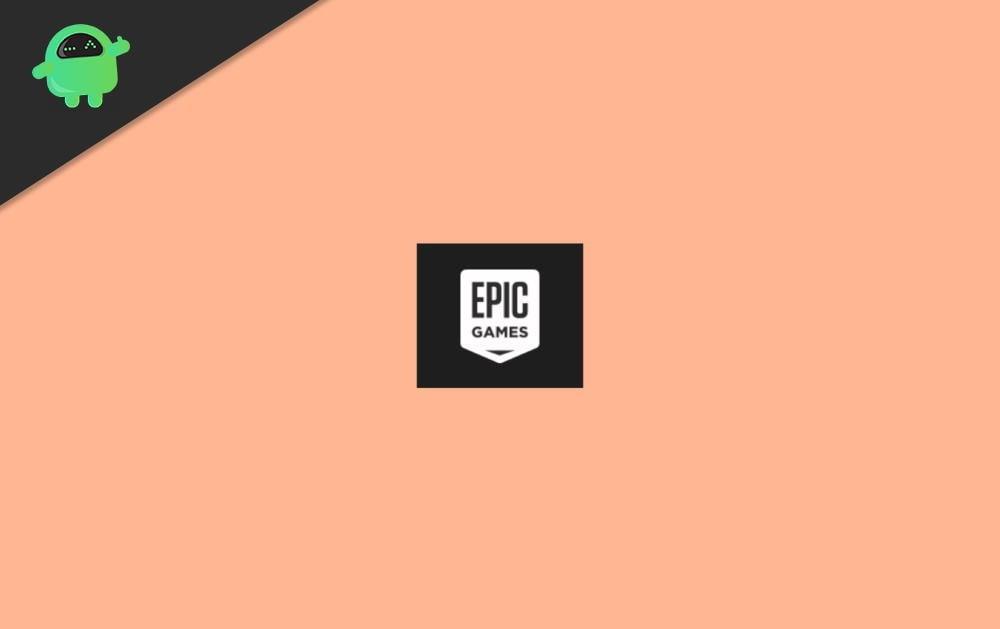
Hogyan javítható, ha az Epic Game Launcher nem nyílik meg?
Kitartás! Mielőtt az alábbiakban említett módszereket követné a probléma megoldására, megpróbálhatja újraindítani a számítógépet, mert néha minden probléma megoldódik az eszköz újraindításával. Most nézzük át a lépéseket, amelyekkel kijavíthatod, ha az epikus játékindító nem nyílik meg.
1. javítás: tiltsa le a víruskeresőt
Ha víruskereső van telepítve a készülékére, akkor le kell tiltania a víruskeresőt. Mindannyian tudjuk, hogy a víruskeresőkről ismert, hogy blokkolják a harmadik féltől származó alkalmazásokat. Tehát a probléma eltávolításának legjobb módja a víruskereső letiltása.
- Először is jobb gombbal kell kattintania a víruskeresőre, és ki kell választania az Avast Shield Control opciót a legördülő menüből.
- Most a következő legördülő menüben válassza ki a megfelelő időbeállítást a letiltásához.
Ez az. Ha a letiltása után minden jól működik, akkor lehetséges, hogy a probléma a víruskeresővel van. Az indítót felveheti a vírusirtó engedélyezőlistájára, vagy teljesen eltávolíthatja.
Reklámok
2. javítás: Használja a Feladatkezelőt a Task Epic Games Launcher leállításához
Néha probléma adódik, mert az alkalmazások ok nélkül rosszul működnek.Tehát ez a lépés megoldhatja ezt a problémát, ha leállítja az indítófeladatot a feladatkezelővel. Miután befejezte a feladatot, futtassa újra az Epic Games Launchert, és ellenőrizze, hogy a probléma megoldódott-e vagy sem. Ha a feladatkezelőt szeretné használni a feladat befejezéséhez, kövesse az alábbi lépéseket: –
- Az első és legfontosabb lépés az, hogy tartsa lenyomva és nyomja meg a gombot CTRL + SHIFT + ESC gombokat egyszerre a feladatkezelő megnyitásához.
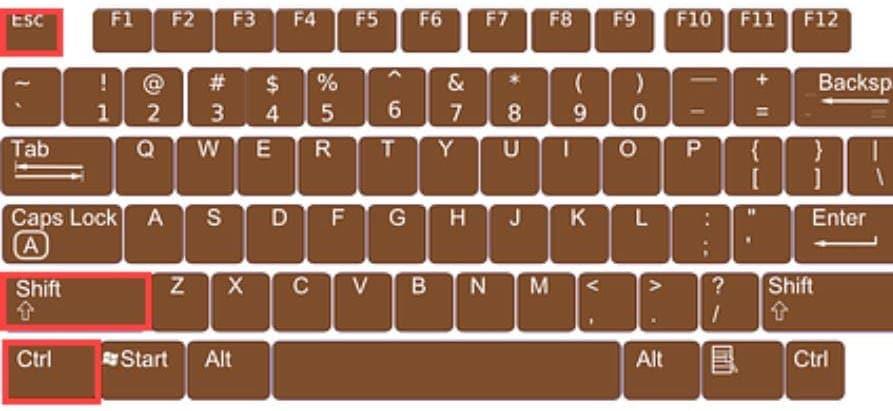
- Most a megnyílt listából azok a folyamatok vannak a háttérben. Meg kell találnia a Epic Games Launcher szoftvert a listából, és kattintson rá.
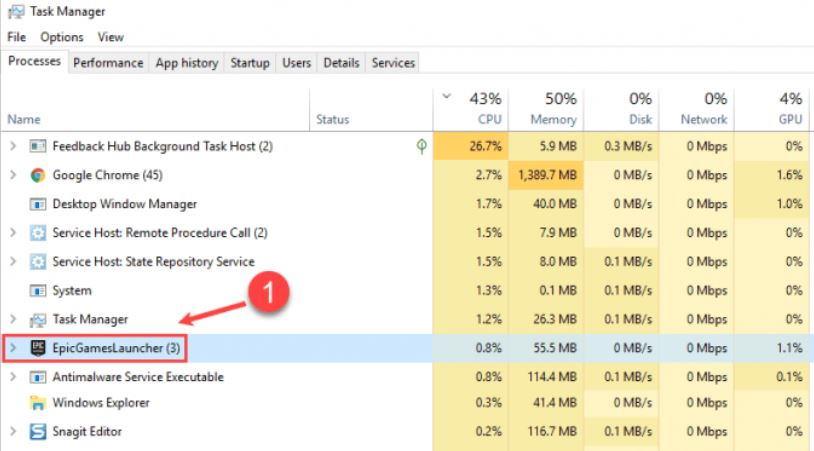
- Ezt követően érintse meg a Utolsó feladat. Ezután zárja be a feladatkezelőt.
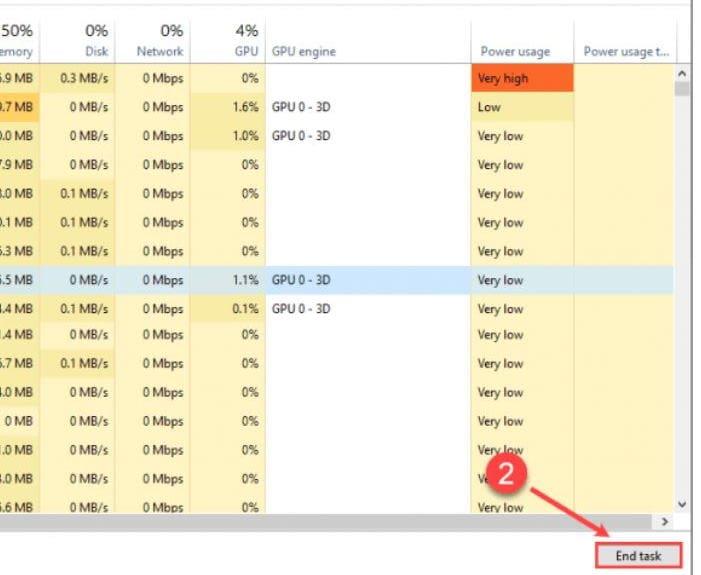
Nos, most újra futtathatja az epikus játékok indítóját, hogy megnézze, a probléma megoldódott-e vagy sem. Ha nem oldódik meg, nem kell aggódnia, mert több megoldásunk is van. Az útmutató olvasásának folytatásához.
3. javítás: Az indító tulajdonságainak módosítása
Ez segíthet a probléma megoldásában, ha megváltoztatja az Epic játékindító tulajdonságait. Alternatív megoldásként a tulajdonságok módosításához kövesse az alábbi részleteket.
- Először is jobb gombbal kell kattintania a Epic Games Launcher ikont az asztalon, és válassza ki a Tulajdonságok opciót a legördülő menüből.
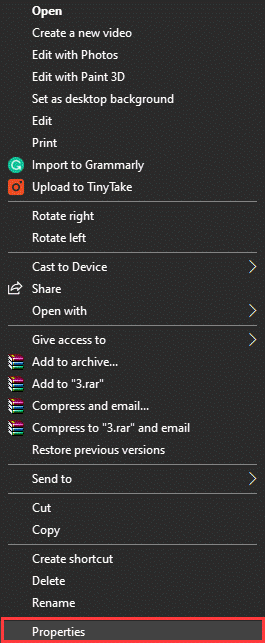
- Most meg kell találnia a célzott helyet, és hozzá kell adnia -OpenGL. A megcélzott fájlok így fognak kinézni C:\Program Files (×86)\Epic Games\Launcher\Portal\Binaries\Win32\EpicGame sLauncher.exe -OpenGL.
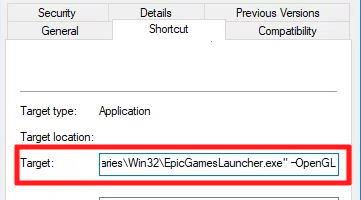
- Ezután kattintson az OK gombra, majd kattintson a gombra Alkalmaz, az elvégzett módosítások mentéséhez.
4. javítás: Próbálja meg törölni a WebCache mappát
A WebCache mappa törlése segíthet, mert néha az Epic Games Indító bizonyos gyorsítótáradatok miatt megsérül. Ezért ebben a javításban megismerheti a WebCache mappa törlését.
Reklámok
- Először is, egyszerre kell megnyomnia a Windows + R billentyűt a futtatási prompt megnyitásához.
- Amikor megnyílik a Futtatás mező, be kell írnia %localapdata% és nyomja meg az enter gombot.
- Most pedig onnan nyissa meg a Epic Games Launcher és távolítsa el a WebCache mappát.
5. javítás: Nyissa meg az Indítót rendszergazdaként
Megemelheti az engedélyeket, így eltávolíthatja a játékok letöltésével kapcsolatos problémákat. Az Epic Game Launcher rendszergazdaként való futtatásához kövesse az alábbi lépéseket: –
- Először is jobb gombbal kell kattintania az Epic Games Launcher parancsikonra.
- Most a legördülő menüben kattintson a Futtatás rendszergazdaként elemre.
6. javítás: Telepítse újra az Epic Games Launchert
Az Epic Game Launcher újratelepítéséhez ismét kövesse az alábbi lépéseket: –
- Az első és legfontosabb lépés az Epic játékindító bezárása.
- Ezután lépjen a Start menübe, kattintson a jobb gombbal a Parancssorra, majd kattintson a Futtatás rendszergazdaként elemre.
- Most írja be a cmd keresősávba SFC/scannow és nyomja meg az enter billentyűt. Ezután várjon egy ideig, amíg a folyamat befejeződik.
- Ezután indítsa újra a számítógépet, majd lépjen az elejére, és válassza az Epic Game Launchert az eltávolításhoz.
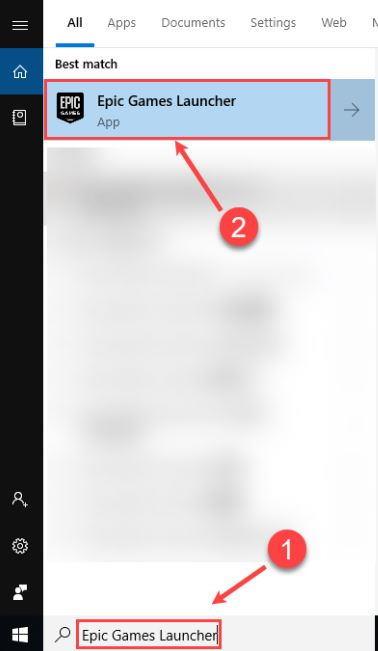
- Most várja meg, amíg az eltávolítási folyamat befejeződik. Ezután lépjen az epic játékok hivatalos webhelyére, és érintse meg a Szerezd meg az Epic Games-t a jobb felső sarokban található a legújabb telepítő letöltéséhez.
Következtetés
Így javíthatja ki, hogy az Epic Game Launcher nem nyit meg problémákat a számítógépén. Ha a fenti módszerek nem működnek, megpróbálhatja újratelepíteni a játékot, mivel a problémákat hibás telepítés okozhatja. Mivel az összes adat az Epic Games-fiókodban van elmentve, így az újratelepítés nem vezet a játékmenet elvesztéséhez.
Reklámok
Hirdetés












